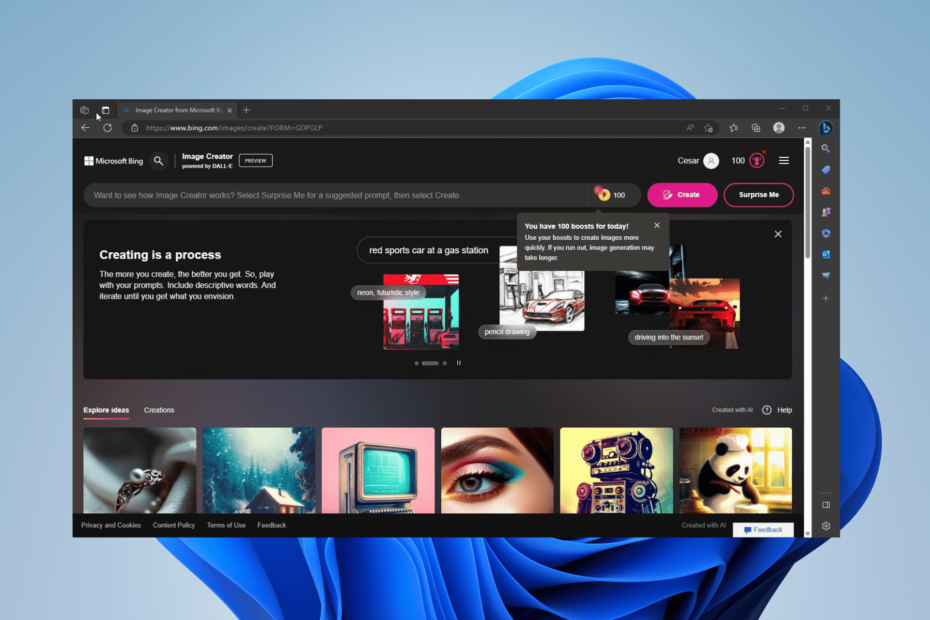- Orbot is een handige beveiligings-/privacytoepassing die uw mobiele communicatie privé kan houden terwijl u online bent.
- U kunt Orbot uitsluitend op Android-apparaten gebruiken, maar er zijn ook enkele manieren om het op Windows 10-pc's uit te voeren. Spoiler alert: het gaat om het gebruik van emulators.
- Bekijk onze VPN-sectie voor meer handleidingen over hoe u uw digitale leven kunt beschermen.
- Bezoek onze Beveiligingshub om meer te weten te komen over het handhaven van uw online veiligheid.
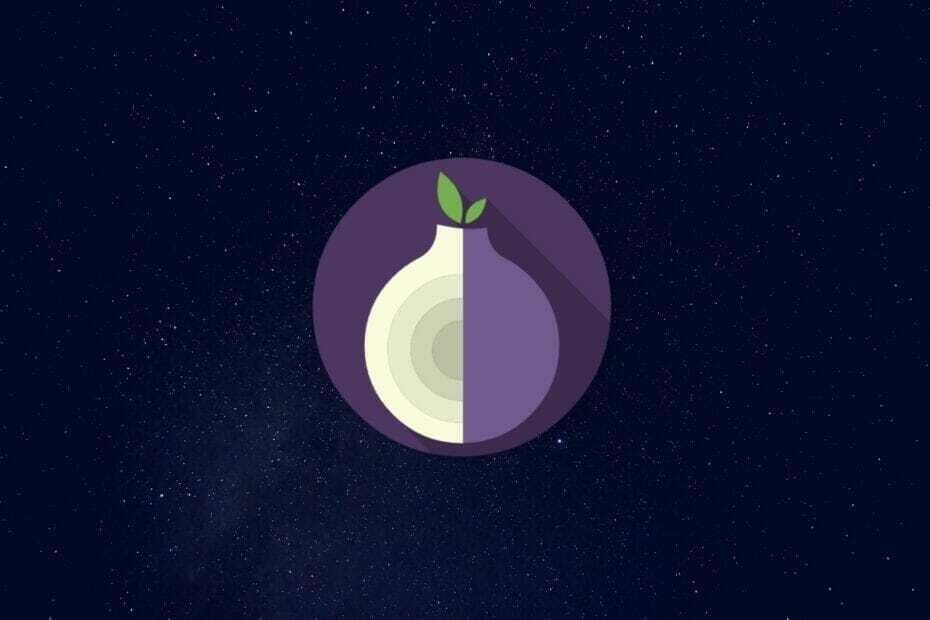
Orbot is een handige beveiligings-/privacytoepassing die uw mobiele communicatie privé kan houden terwijl u online bent. Het is gebaseerd op Tor, maar is alleen beschikbaar voor Android-telefoons.
Zoals je waarschijnlijk al hebt ontdekt, kun je het niet precies gebruiken op Windows 10. Tor en zijn browser bieden voldoende bescherming en bieden in principe hetzelfde voor uw Windows 10-pc.
Velen nemen Orbot voor een toegewijde VPN service, wat niet helemaal waar is. Hoewel Orbot enkele VPN-functies biedt, werkt het volgens een enigszins andere set regels.
Hebben we al gezegd dat het volledig gratis te gebruiken is?
5 beste VPN's die we aanbevelen
 |
59% korting beschikbaar voor tweejarige abonnementen |  Bekijk aanbieding! Bekijk aanbieding! |
 |
79% korting + 2 gratis maanden |
 Bekijk aanbieding! Bekijk aanbieding! |
 |
85% korting! Slechts 1,99 $ per maand voor 15 maanden abonnement |
 Bekijk aanbieding! Bekijk aanbieding! |
 |
83% korting (2,21 $/maand) + 3 gratis maanden |
 Bekijk aanbieding! Bekijk aanbieding! |
 |
76% (2.83$) op 2-jarig abonnement |
 Bekijk aanbieding! Bekijk aanbieding! |
Is Orbot een VPN?
Om een lang verhaal kort te maken, nee, Orbot is geen VPN voor je Android-telefoon. Wat dit project in plaats daarvan weet te doen, is Tor-functionaliteit naar Android-telefoons brengen. Het is geoptimaliseerd voor deze apparaten, dus u kunt er zeker van zijn dat het niet zomaar een poort is.
Met Orbot kunt u op een veilige, persoonlijke manier verbinding maken met internet. Je denkt misschien: klopt, maar dat is hetzelfde wat een VPN doet, dus hoe is Orbot anders? Welnu, de waarheid is dat deze app het beste van beide heeft proxyservers en VPN's.
Proxy versus VPN
Proxyservers geven u toegang tot bepaalde websites en diensten op internet door u een gateway aan te bieden. Een VPN brengt een veilige tunnel tot stand naar elke server in zijn netwerk.
Zowel proxy's als VPN's maskeren uw IP-adres, maar proxyservers zijn over het algemeen minder veilig vanwege een gebrek aan codering. Een VPN versleutelt uw verkeer, maar het kan iets langzamer zijn dan een proxy.
Orbot gebruikt Tor om uw verkeer te versleutelen door het om te leiden via verschillende knooppunten over de hele wereld. De knooppunten zijn meestal andere Tor-gebruikers, maar er is ook een kans dat u kunt stuiteren via een exit-relais dat wordt gehost op een speciale machine.
Om een lang verhaal kort te maken, Orbot kan eerder worden beschouwd als Tor voor Android-telefoons met toegevoegde VPN-functionaliteit (inclusief een VPN-modus).
Wat is de VPN-modus in Orbot?
Zoals we hierboven kort hebben vermeld, omvat deze app een VPN-modus. Bij nadere inspectie merk je misschien dat het precies werkt als een VPN.
Het vraagt je zelfs om toestemming om je verbinding te beheren, net als elke andere Android VPN-service.
Orbot heeft echter een aantal extra functies die reguliere VPN's mogelijk missen. Het is bijvoorbeeld algemeen bekend dat veel websites VPN-filters hebben, die worden gebruikt om VPN-verkeer te detecteren en te blokkeren. Een van die websites is de Amerikaanse versie van Netflix.
Hoe goed is Orbot VPN?
Aangezien het op Tor is gebaseerd, kan de VPN van Orbot niet zo gemakkelijk door websites worden geblokkeerd. Uw verbinding stuitert via verschillende knooppunten totdat deze uiteindelijk de website bereikt, wat het moeilijker maakt om te detecteren en te blokkeren.
Bovendien wordt uw verkeer zowel versleuteld als verspreid over alle knooppunten op uw verbinding. Dit maakt het tien keer moeilijker om verkeer te ontsleutelen, aangezien het zich niet allemaal op dezelfde plaats bevindt.
Last but not least kunt u de VPN-functie van Orbot alleen inschakelen voor bepaalde apps op uw telefoon. Het werkt een beetje als split-tunneling, waardoor je kunt kiezen welk verkeer van apps wordt versleuteld.
Orbot VPN gebruiken
1. Installeer het op uw apparaat
- Bezoek de productpagina op Google Play
- Druk op de Installeren knop
- Wacht tot de installatie is voltooid
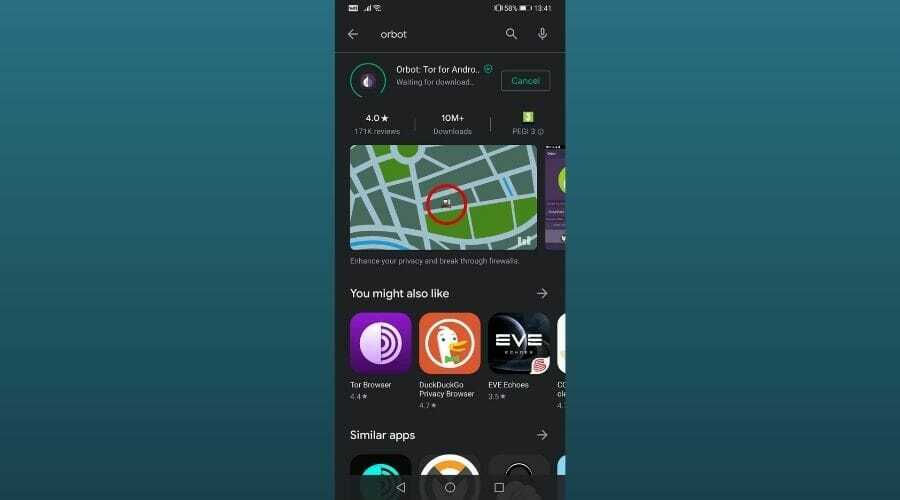
- Druk op de Open knop om de app te starten
2. Start Orbot
- Zoek het app-pictogram en tik erop
- Doorloop de eerste dialoog
- Klik Gedaan als je klaar bent
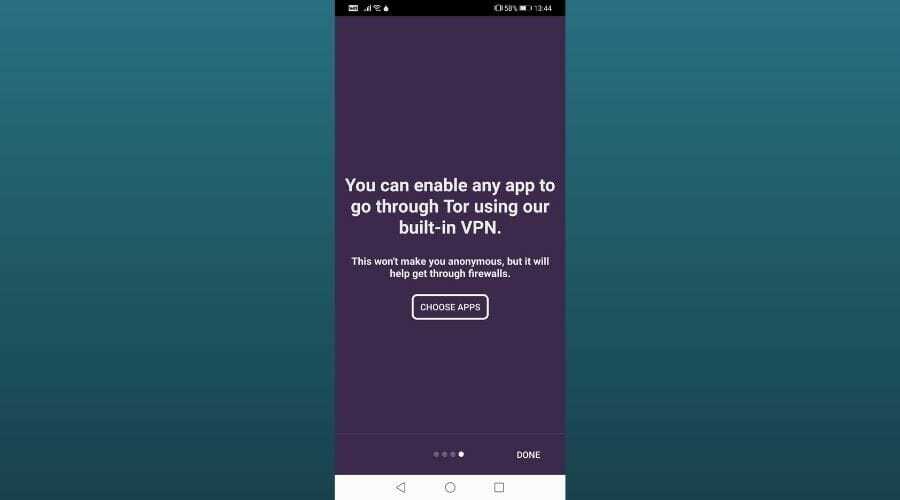
3. Verbinding maken met een server
- Klik in het hoofdscherm op het locatiemenu
- Selecteer een geschikte locatie voor uw behoeften
- Klik op de grote Begin knop
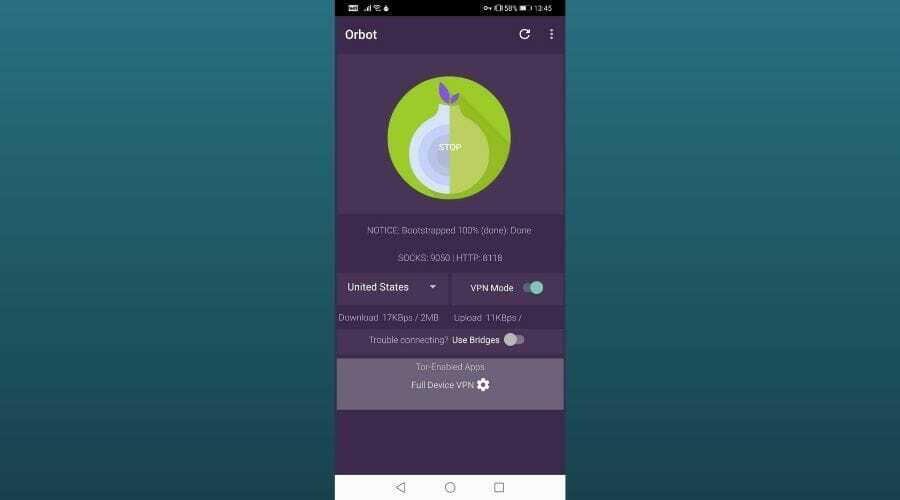
- Controleer de status van je verbinding onder de knop
4. Schakel VPN-modus in
- Tik op de VPN-modus schakelaar naast het locatiemenu
- Bevestig het verbindingsverzoek van Orbot door te klikken op OK
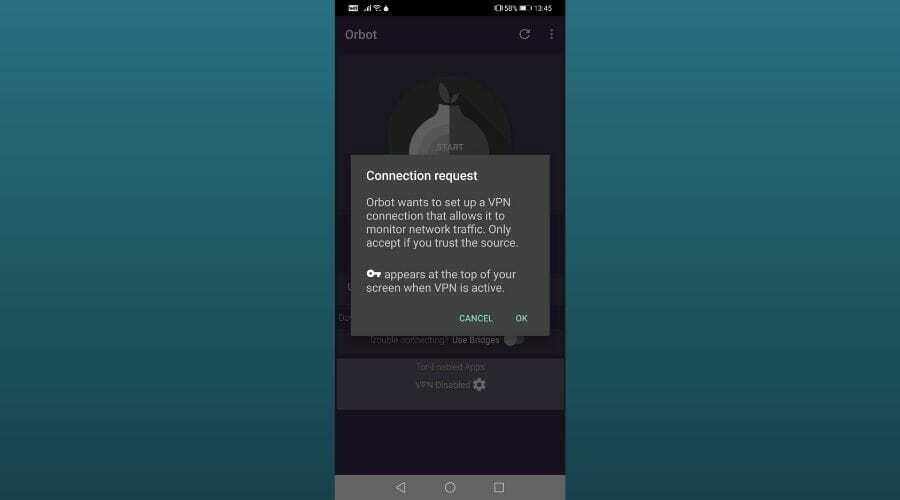
- Wisselen Bruggen gebruiken functie als u problemen ondervindt bij het verbinden
- Configureren welke apps de VPN-functie moeten gebruiken
Het is vermeldenswaard dat u de apps kunt selecteren waarvoor Orbot het verkeer zal versleutelen. Als u geen apps selecteert (standaard zijn er geen apps geselecteerd) wordt een systeembrede VPN ingeschakeld.
Bovendien hebben we enkele hints gevonden dat de systeembrede VPN alleen werkt op geroote telefoons. We hebben het echter getest op een niet-geroote telefoon en het lijkt prima te werken.
5. Orbot configureren
- Klik op de verticale ellipsknop (degene die eruitziet als drie verticaal geplaatste stippen)
- Selecteer Instellingen uit het menu
- Pas het configuratieschema van uw Orbot aan
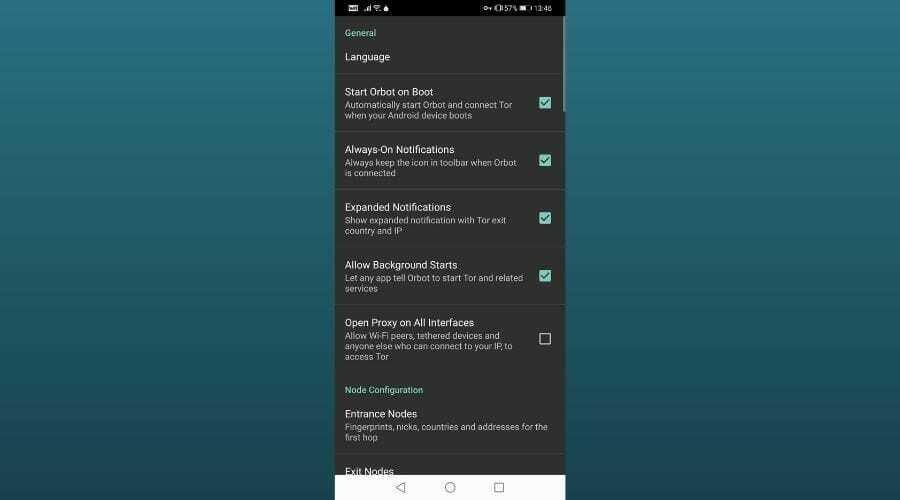
Merk op dat Orbot vanuit het oogpunt van toegankelijkheid eenvoudig kan worden geconfigureerd, omdat de meeste aanpassingsopties werken op een model voor uitschakelen/inschakelen.
U moet echter afzien van het aanbrengen van wijzigingen in de standaardconfiguratie, tenzij u echt weet wat u doet. Anders kunt u de beveiliging van Orbot en zelfs de functionaliteit ervan doorbreken.
6. Bonus: voor Samsung-apparaten
- Start de Orbot-app op je Samsung-telefoon
- Klik op de verticale ellipsknop (knop met 3 stippen, rechtsboven)
- Selecteer Instellingen uit het menu
- Scroll naar beneden naar de Debuggen sectie
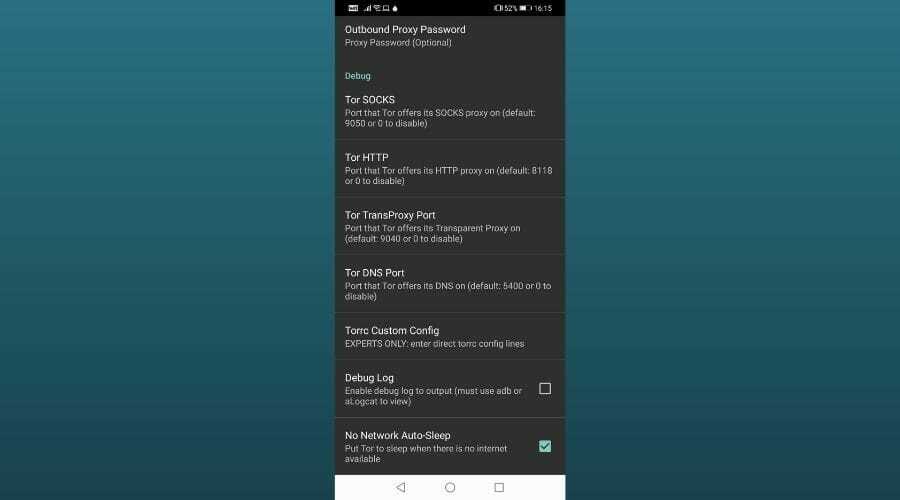
- Kraan Tor SOKKEN
- Type AUTO in plaats van 9050
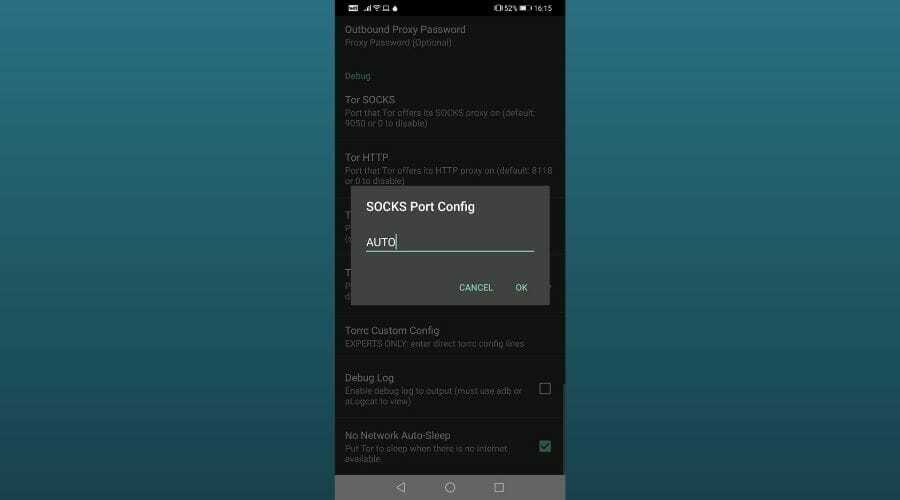
Naar verluidt draait er een app op Samsung-apparaten die luistert naar poort 9050, die Orbot standaard gebruikt. U kunt de apps lokaliseren die op die poort luisteren (gebruik apps van derden zoals such Netstat), stop ze geforceerd en schakel ze uit.
Het is echter veel eenvoudiger om de standaard Tor SOCKS-poort van Orbot vanuit de app te wijzigen.
Orbot VPN gebruiken op Windows 10
Zoals we hierboven duidelijk hebben vermeld, is Orbot exclusief voor Android. De app is dus niet alleen alleen beschikbaar voor Android, maar is ook alleen voor deze apparaten geoptimaliseerd.
Kortom, u kunt Orbot niet native op uw Windows 10-pc uitvoeren, dus u zult moeten improviseren.
Hoewel je een gewone VPN of Tor op Windows kunt gebruiken met hetzelfde effect als Orbot, als je koppig bent, heb je een Android-emulator nodig zoals BlueStacks of NoxPlayer.
Zodra u de emulator op uw pc hebt geïnstalleerd, implementeert u de app erop zoals we hierboven hebben beschreven.
Blijkbaar werkt de app zonder grote problemen op Android-emulators. Het kan echter geen verkeer van buiten de emulator verbergen. Bovendien is het misschien niet zo veilig als het installeren en uitvoeren op een Android-apparaat.
Laatste gedachten over het gebruik van Orbot als VPN
Alles bij elkaar genomen, als u een privé, veilige VPN op uw Android-apparaat wilt, is Orbot een goede plek om te beginnen. Het brengt in feite alle functionaliteit van Tor op je Android-telefoon, met extra mogelijkheden.
Als u van plan bent Orbot op uw Windows 10-pc te gebruiken, kan dit te veel gedoe zijn. Omdat de app exclusief voor Android is, heb je een emulator nodig om dingen aan de gang te krijgen, en je kunt zelfs bepaalde bugs opmerken tijdens de runtime van de app.